Viktiga punkter
- Att ansluta en skrivare till en Chromebook är okomplicerat. Navigera till inställningarna, välj ”Skrivare” under ”Avancerat” och lägg till din enhet.
- Vid trådlös anslutning, säkerställ att både Chromebook och skrivare är anslutna till samma Wi-Fi-nätverk. För USB-skrivare, anslut med en kabel direkt.
- För att skriva ut, öppna appen Dokument, skapa eller öppna ett dokument, använd tangentbordsgenvägen Ctrl+P för utskriftsinställningar och tryck på utskriftsknappen. Chromebook är kompatibel med de flesta stora skrivarmärken.
En Chromebook skiljer sig från traditionella bärbara datorer. Den använder ett webbaserat operativsystem, Chrome OS, vilket gör den till en modern och flexibel enhet.
Ibland kan även grundläggande uppgifter, som att installera en skrivare, verka komplicerade för nya användare på grund av Chromebooks unika gränssnitt. Här följer en guide i hur du enkelt ansluter en skrivare till din Chromebook.
Skrivarinställningarna hittar du i inställningsmenyn. Klicka på sökknappen på tangentbordet och skriv ”inställningar”. Välj sedan ”Inställningar” i sökresultaten.
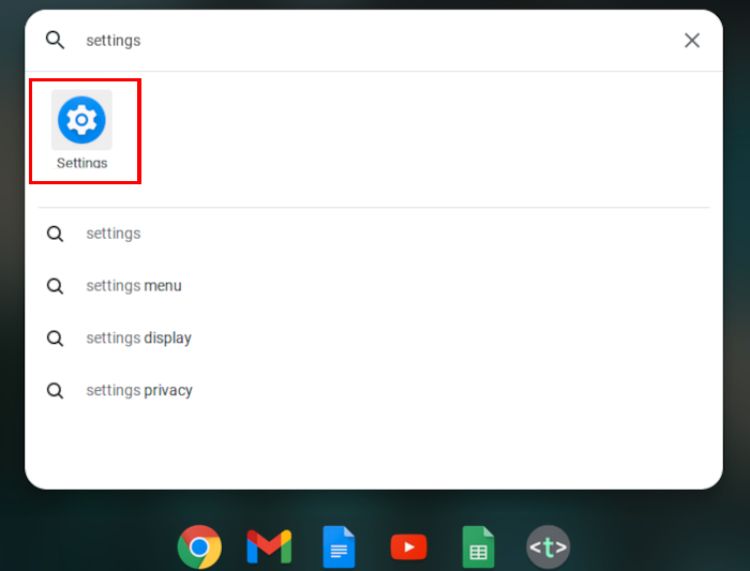
Klicka på ”Avancerat” i menyn till vänster.
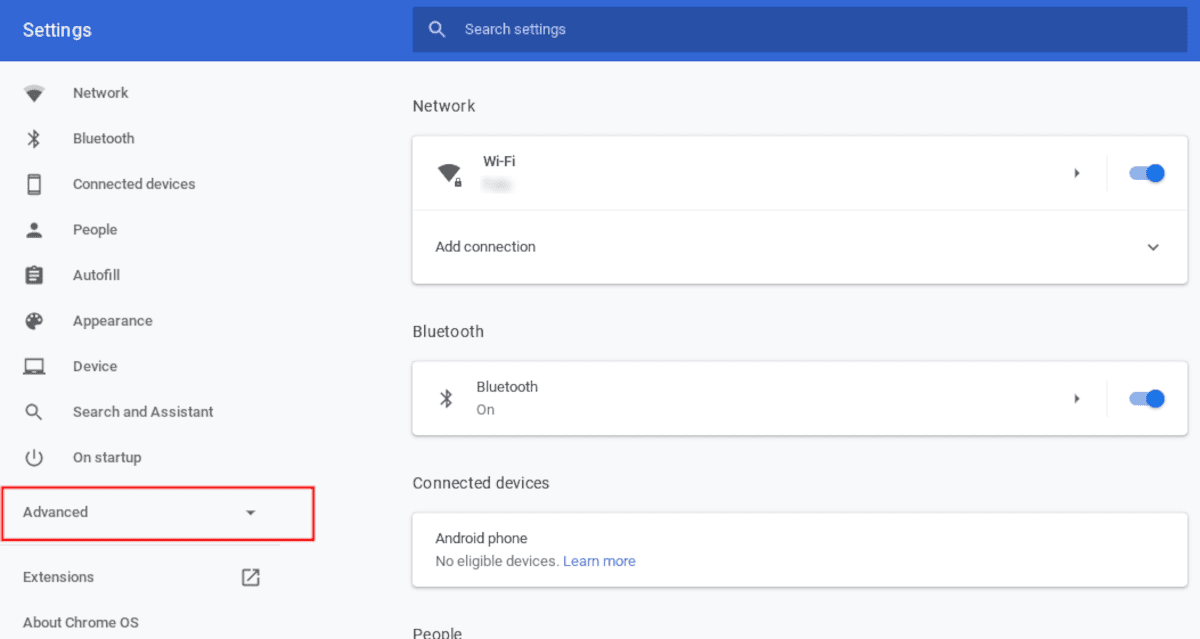
I rullgardinsmenyn ”Avancerat”, välj alternativet ”Utskrift”.

Steg 2: Lägg till skrivaren till din profil
Din utskriftsprofil lagrar dina skrivarinställningar, vilket förenklar utskrift från din Chromebook.
I menyn ”Utskrift”, välj alternativet ”Skrivare”.
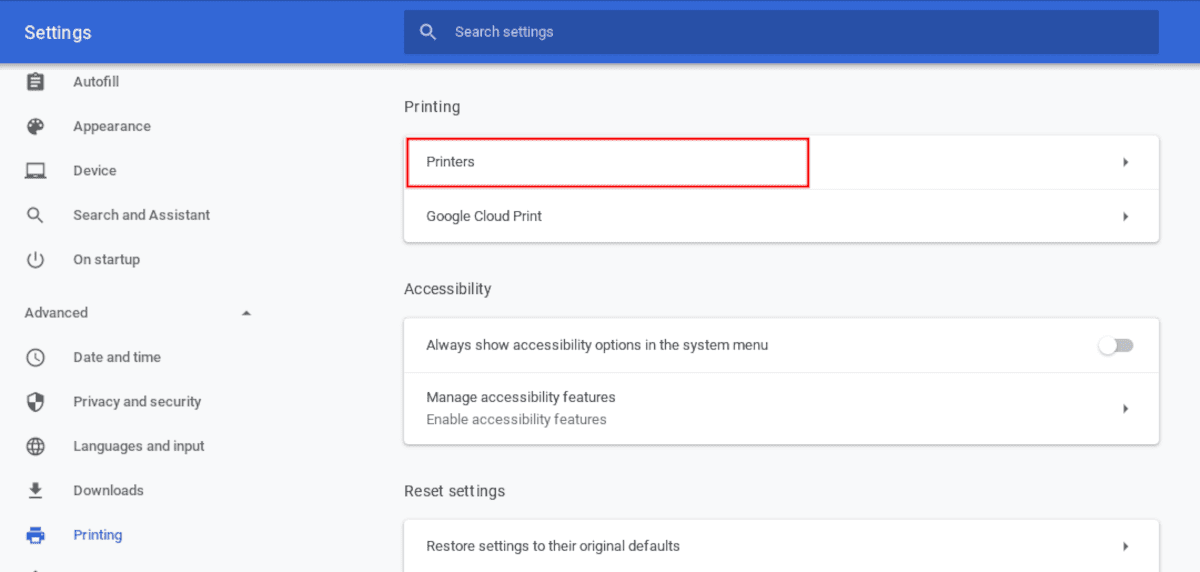
Tryck sedan på knappen ”Lägg till skrivare”.
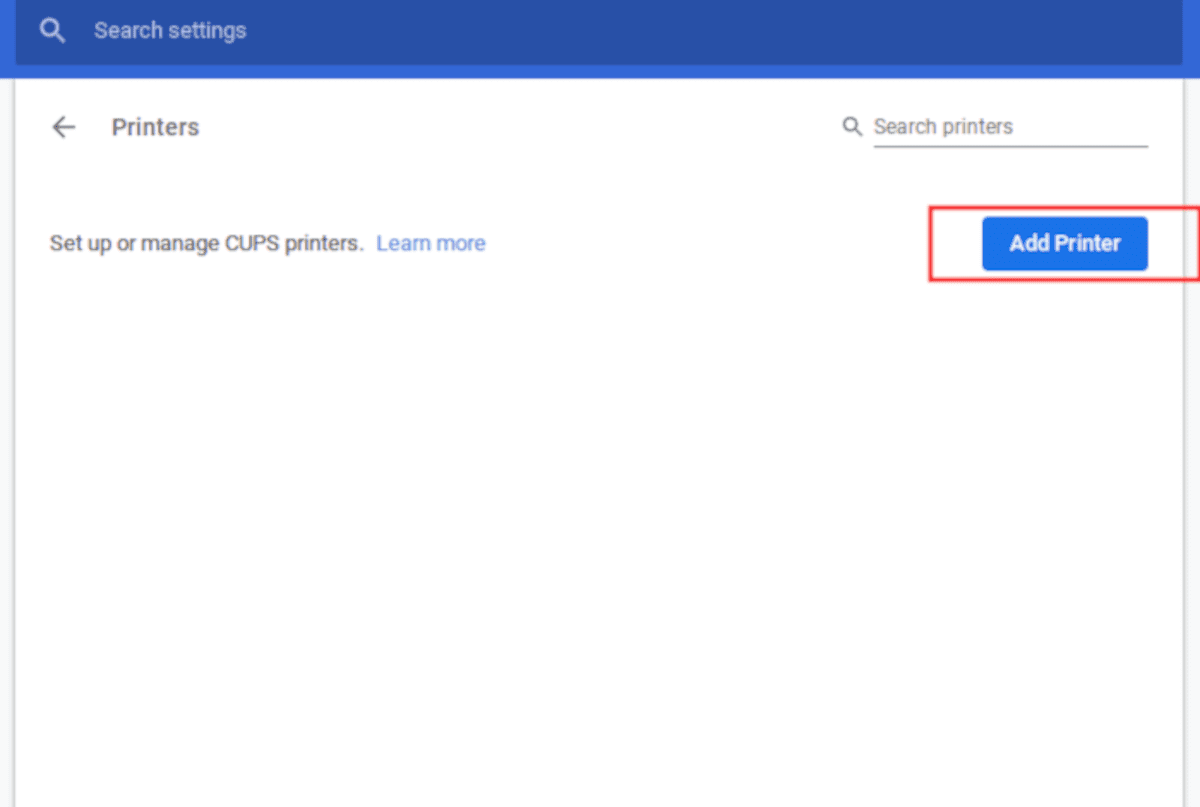
Din Chromebook visar en lista över tillgängliga skrivare. Välj din skrivare och klicka på ”Lägg till” för att spara den till din profil.
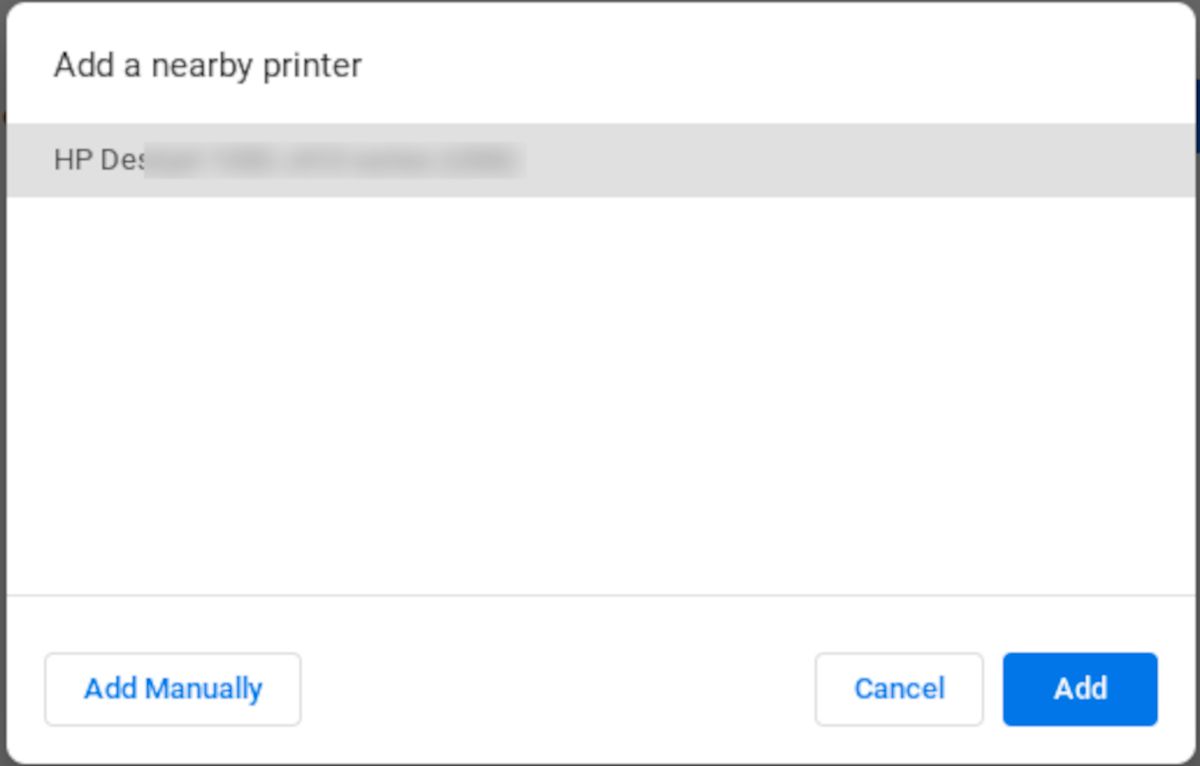
Om du ansluter via Wi-Fi, se till att du är på samma nätverk som skrivaren. För USB-anslutning, koppla ihop enheterna med en kabel.
Steg 3: Börja skriva ut från din Chromebook
Nu när din Chromebook är ansluten till skrivaren är du redo att skriva ut.
Tryck på sökknappen och skriv ”Dokument” för att hitta dokumenthanteringsappen. Klicka för att starta appen och välj en tom mall.
Skriv valfri text, till exempel ”Testutskrift”.
Använd tangentbordskommandot Ctrl + P för att öppna utskriftsalternativen. Din anslutna skrivare ska vara vald som standard.
Klicka på knappen ”Skriv ut” för att skriva ut ditt dokument.
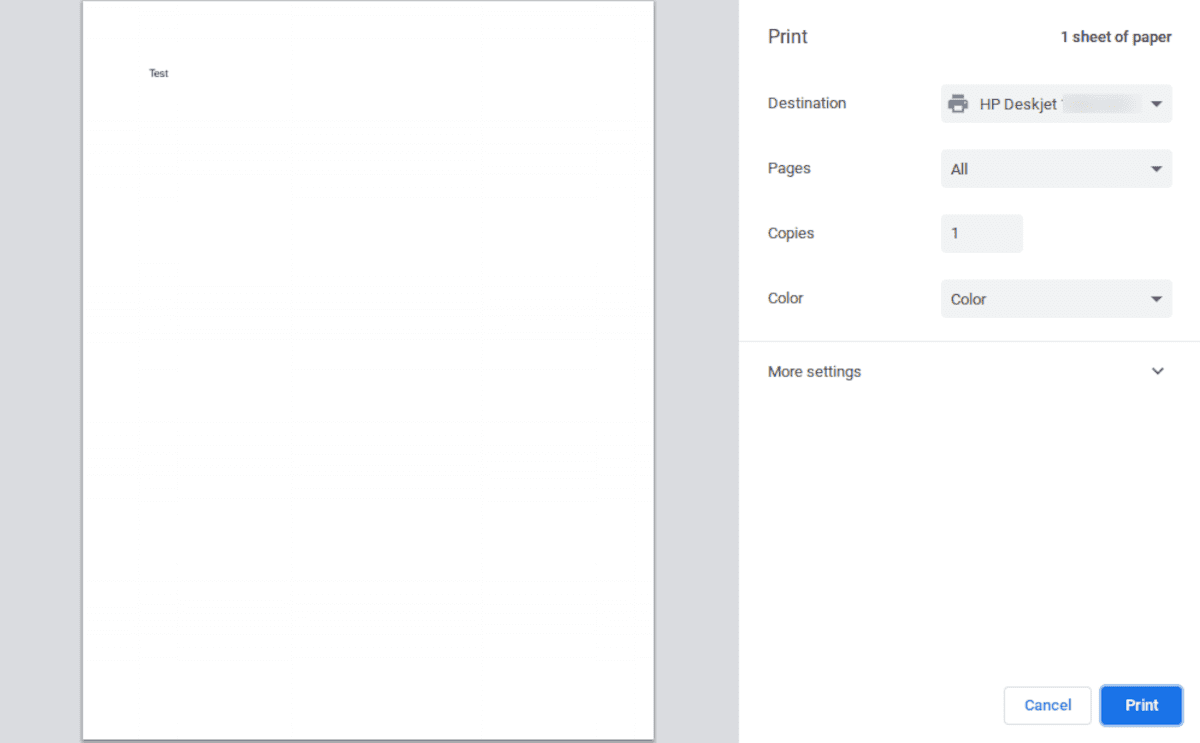
Det är enkelt att ansluta en skrivare till en Chromebook
Chromebook är kompatibel med de flesta skrivarmärken som Canon, HP, Epson och Brother. Oavsett märke, är processen för att ansluta en skrivare och skriva ut dokument enkel.
Om du har en äldre dator kan du installera ChromeOS Flex, ett snabbt och intuitivt operativsystem. Det är inte nödvändigt att ha en Chromebook för att köra ChromeOS Flex.